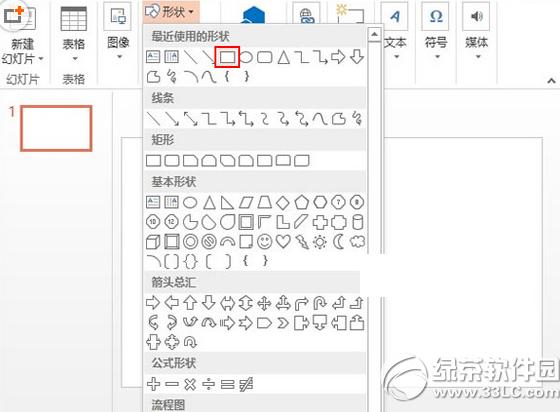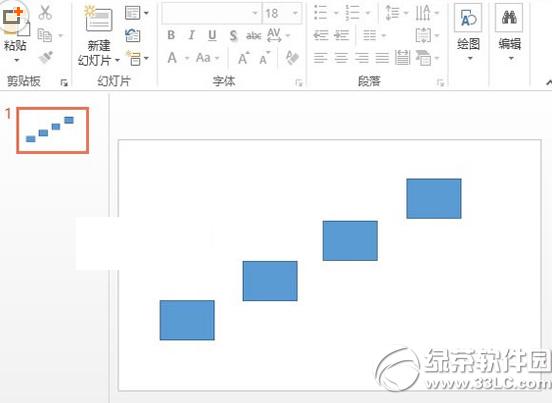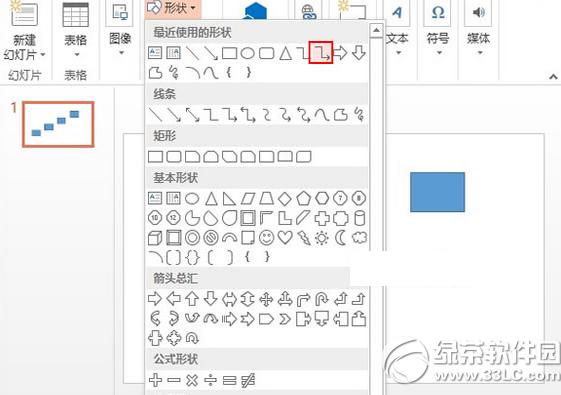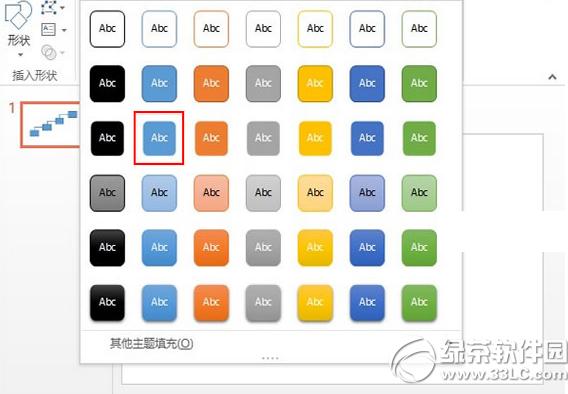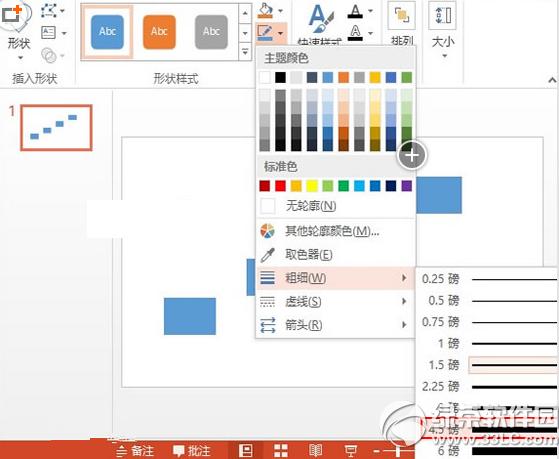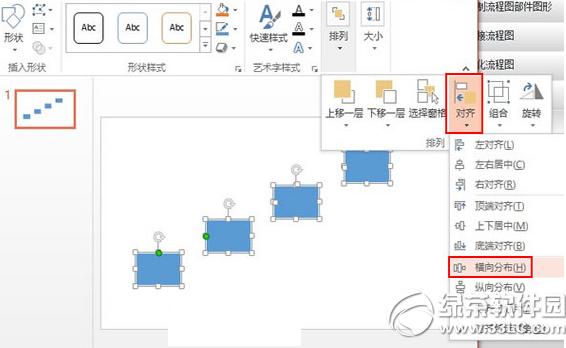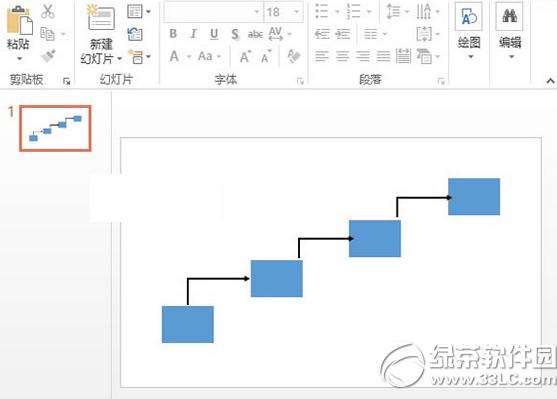ppt怎么制作流程圖 ppt流程圖制作方法
發(fā)表時間:2023-08-23 來源:明輝站整理相關軟件相關文章人氣:
[摘要]ppt怎么制作流程圖?這個是大家都想知道的吧,下面太平洋下載網小編給大家介紹一下ppt流程圖制作方法,感興趣的趕緊來看看吧。,ppt流程圖制作方法:
①啟動PowerPoint2013,單擊菜單欄-...
ppt怎么制作流程圖?這個是大家都想知道的吧,下面太平洋下載網小編給大家介紹一下ppt流程圖制作方法,感興趣的趕緊來看看吧。
,
ppt流程圖制作方法:
①啟動PowerPoint2013,單擊菜單欄--插入--形狀,選擇方角矩形,在圖中畫出來。
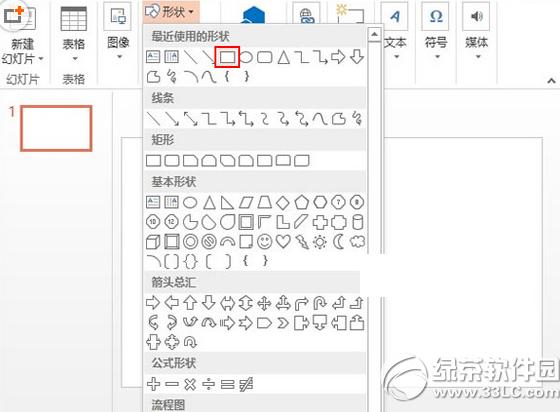
②畫好矩形,擺放到合適的位置,如下圖所示。
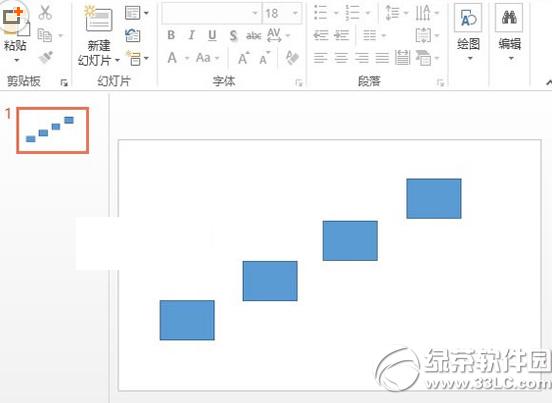
③然后再次單擊菜單欄--插入--形狀,選擇肘型連接符。
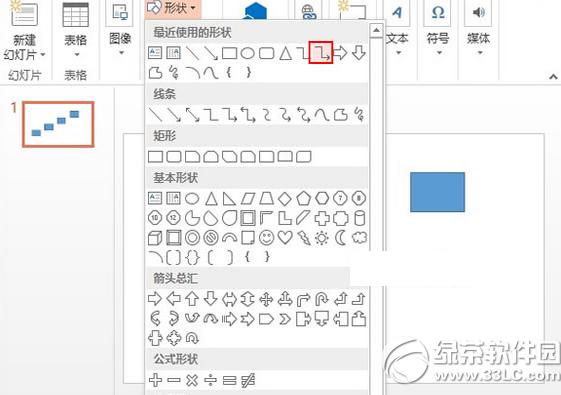
④將矩形用連接符連接起來,我們移動的時候,矩形會出現(xiàn)小圓點,我們只需要將連接符接觸到圓點即可擺放端正。

⑤Ctrl+A鍵全選圖形,單擊格式--樣式,選擇一種樣式應用到圖形中來。
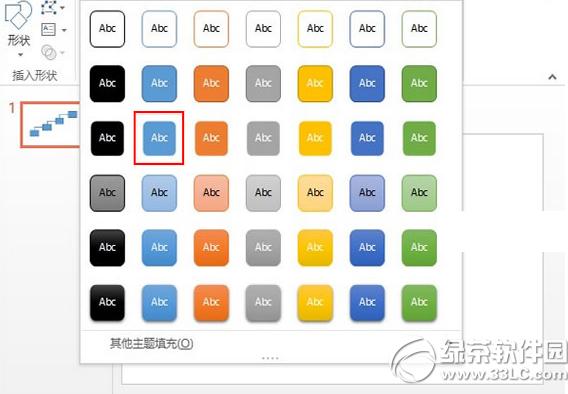
⑥繼續(xù)在輪廓填充選項中將線條粗細設置為4.5磅。
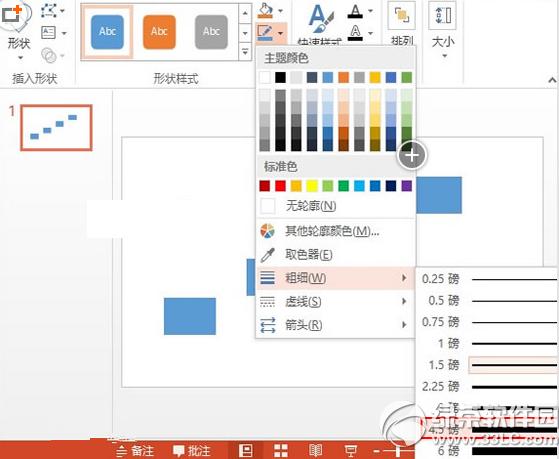
⑦最后,在格式--排列--對齊選項中,將對齊方式選為橫向分布。
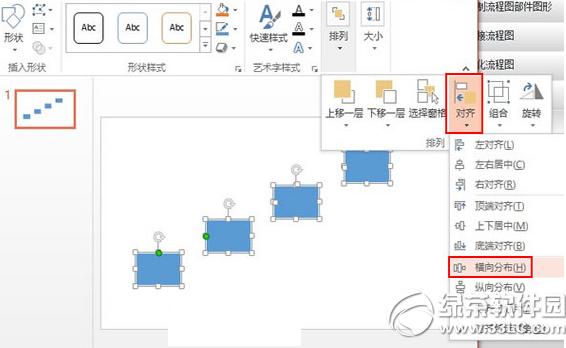
⑧制作完成,大家看看我制作的階梯狀結構圖吧。小編不才,也就這樣了。
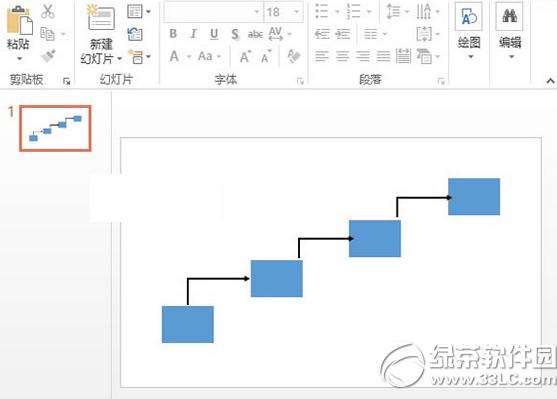
以上就是太平洋下載網小編為大家介紹的ppt流程圖制作方法 ,希望能夠幫助到大家,如果想要了解更多資訊請繼續(xù)關注太平洋下載網軟件園。
太平洋下載網軟件園小編閱讀相關推薦:
wps演示文稿PPT背景怎么設置 wps演示文稿PPT背景設置教程
ppt美化大師側邊欄不顯示怎么辦 側邊欄不顯示解決方法
學習教程快速掌握從入門到精通的電腦知識